1.予約のない患者の来院手続き
当日来院した患者の場合は、⑴受付登録と⑵来院手続きを同時におこなう手順をとります。
⑴受付登録方法
①「患者を追加」を押下し、受付追加ドロワーを開きます。
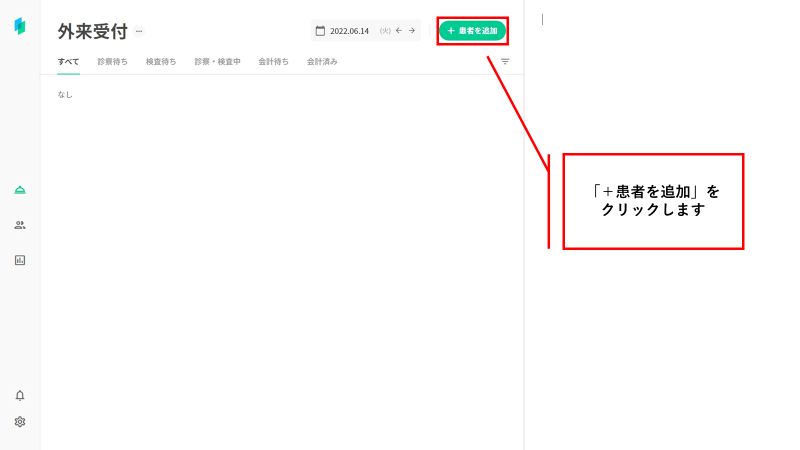
②必要事項を入力します。いずれも入力が必須です。
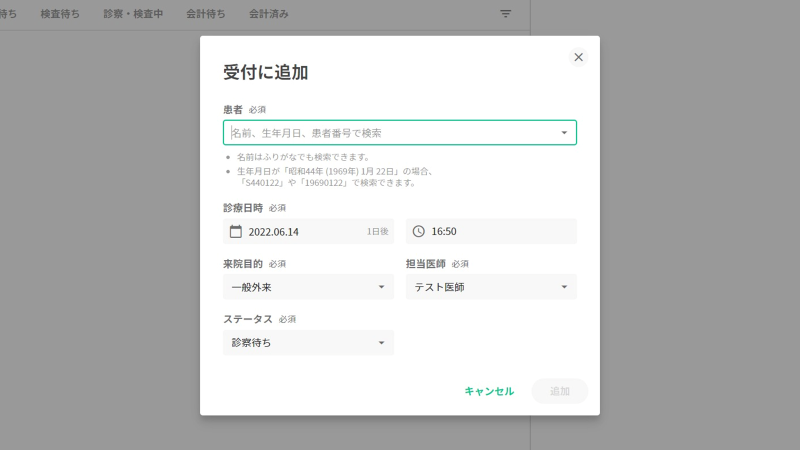
- 担当医師 .. 診察を担当する医師を選択します。
- 来院目的 .. 来院目的を選択します。
- 診療日時 .. 診察の日時を入力します。 初期値として、受付追加ドロワーを開いた日時が入力された状態になっています。必要に応じて変更してください。
- ステータス .. 受付ステータスを選択します。初期値は
診察待ちになっています。診察の前に検査を実施する場合には検査待ちを選択するなど、必要に応じて変更してください。 - 患者 ..
受付患者を選択します。
- 再診患者の場合 .. 「患者」欄で各種条件による患者検索がおこなえます。入力した条件に合致する患者がリアルタイムに候補として表示されるので、受付する患者を選択してください。 患者検索の詳細については、こちらをご覧ください。
- 新患の場合 .. 「患者」欄をクリックすると表示される「新規患者を作成」を選択してください。
③必要事項をすべて入力し、受付追加ドロワー右下方の「追加」ボタンを押下することで受付を登録できます。画面上方に「更新しました」と案内が表示されます。
患者が新患である場合は続けて患者情報ドロワーが開くので、新患登録をおこなってください。
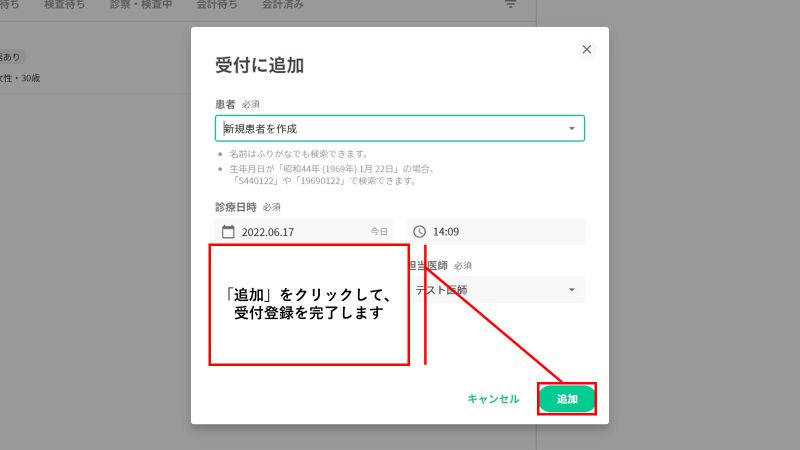
⑵来院手続き
①受付画面で、登録した際のステータスがタブに表示されていることを確認してください。
②登録した受付を受付画面の「受付一覧」タブで探し、「来院」ボタンを押下して来院手続きをおこなってください。
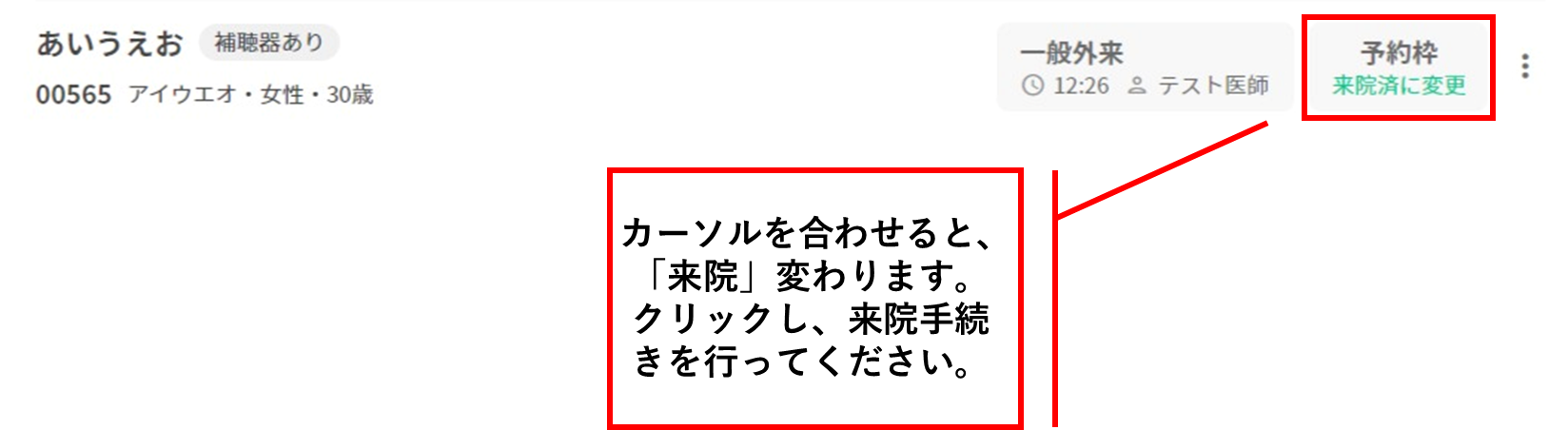
💡「診療日時」欄に未来の時刻を入力した場合
予約日が来るまで「来院」ボタンは押下できません。
受付の登録のみがなされるので、予約日になったら「来院」ボタンを押下して来院手続きをおこなってください。
2.予約患者の来院手続き方法
事前に予約を入れている患者の場合は、受付がすでに登録されているので、受付画面から該当する受付を探してください。
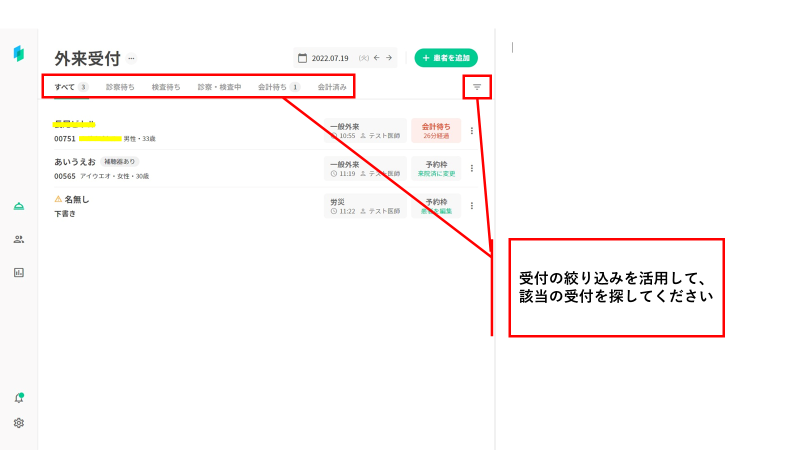
⑴患者が仮登録状態の場合
①受付の「予約枠」ボタンを押下して患者情報ドロワーを開きます。
②患者情報の更新を行います。
③患者情報を更新して必須項目(氏名・性別)を入力します。
④再診患者の場合と同様に「来院」ボタンを押下し、来院手続きを行います。

⑵患者が仮登録状態ではない(予約新患・再診患者)の場合
①受付の「来院」ボタンを押下することで、来院手続きとなります。
②受付ステータスが予約から診察待ちになり、診察待ちタブにも診察待ち患者として表示されるようになります。

